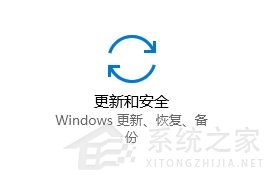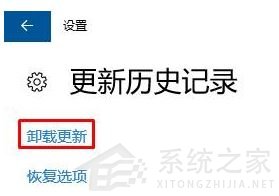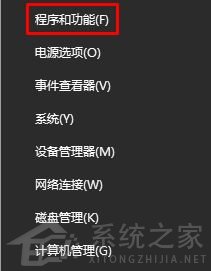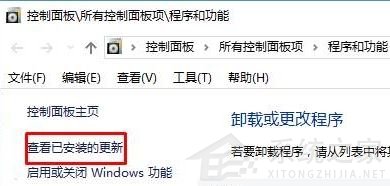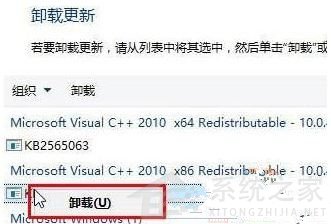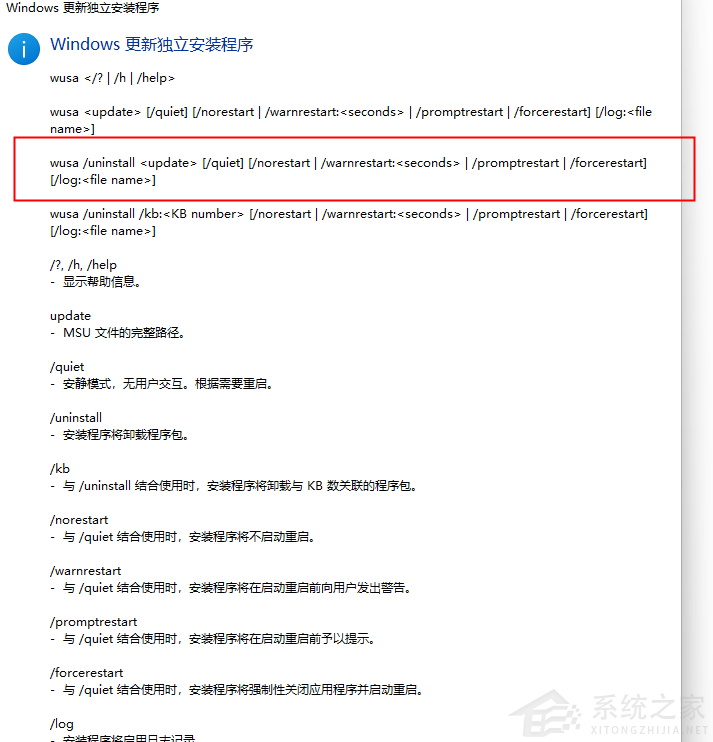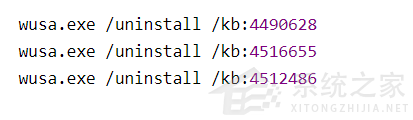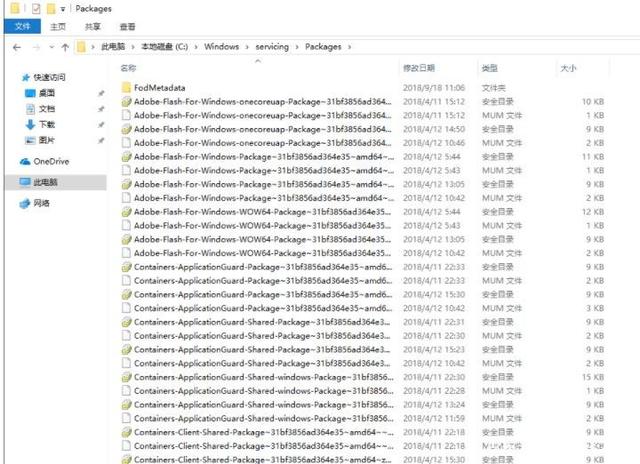我们经常会下载各种补丁来保障系统的安全,而最近一些小伙伴在发现系统出现了一些问题之后就想要卸载该更新,但是发现系统卸载界面上对该更新的卸载选项是灰色不可用的,并且提示“已安装更新无法卸载”的错误。针对这一情况,下面小编带来了四种解决方法,希望对你有用!
方法一
1. 按下【windows+i】组合键打开windows 设置,点击底部的【更新和安全】。
2. 在右侧点击【更新历史记录】。
3. 在【更新历史记录】下点击【卸载更新】按钮。
4. 在对应补丁上单击右键,选择【卸载】即可!
方法二
1. 在开始菜单上单击鼠标右键,在弹出菜单中点【程序和功能】。
2. 点击左上角的【查看已安装的更新】。
3. 在对应补丁上单击右键,点击【卸载】按提示进行卸载即可。
方法三
1. 按下win+s打开搜索框,然后我们搜索 cmd ,在弹出的搜索结果中的“命令提示符”上单击右键,选择“以管理员身份运行”。
2. 打开命令提示符之后,在命令提示符窗口输入 wusa /?,按下回车键。
3. 输入命令后会弹出一个新的命令提示符窗口,红框标出的即卸载系统更新的命令行语法。
4. 照上述命令语法,找到卸载更新的语句。
5. 其中,/uninstall 表示卸载,/kb:XXXXXXX 为要卸载的更新。回车以后,指定的更新即可完美卸载。
方法四
1. 确认你要卸载的更新代号。
2. 打开 C:WindowsservicingPackages 目录。
3. 搜索更新代号。
4. 打开所有的 .mum 文件,内容其实是XML文件,修改其中 permanence=“perment” 为 permanence=“removable” 。
5. 保存,需要管理员权限。
6. 保存之后,再去卸载更新,右键出现卸载可正常卸载更新。
以上就是系统之家小编为你带来的关于“Win10已安装更新无法卸载怎么办”的全部内容了,希望可以解决你的问题,感谢您的阅读,更多精彩内容请关注系统之家官网。


 时间 2024-03-07 14:30:07
时间 2024-03-07 14:30:07 作者 admin
作者 admin 来源
来源